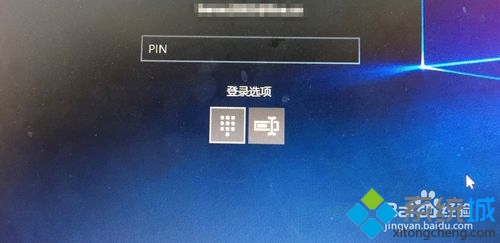1、首先請在 Windows10 系統的開始選單中,點選開啟“設定”應用;
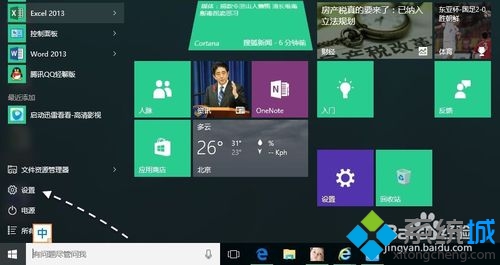
2、在設定視窗裡,請點選“帳戶”選項;
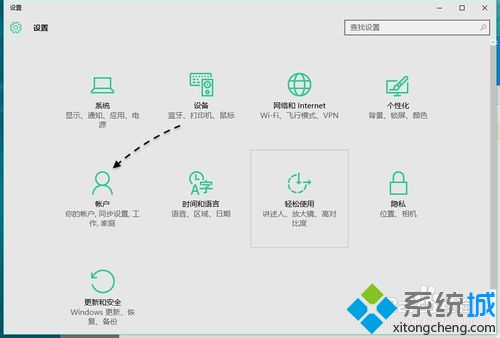
3、接下來在帳戶設定介面裡,請點選“登入選項”一欄;
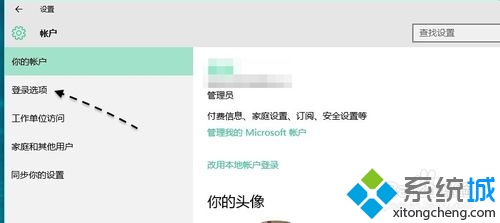
4、隨後可以看到 PIN 碼的設定選項,如果之前已經設定了 PIN 碼,此時便可以點選“更改”選項,設定一個新的 PIN 碼了;
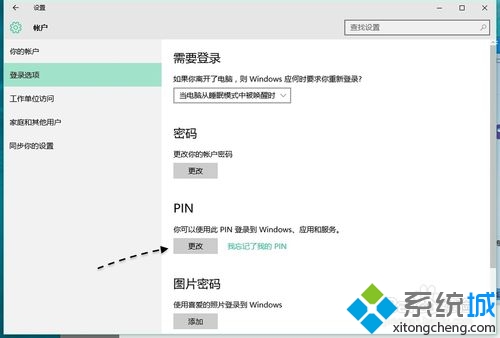
5、接下來需要我們先輸入原來設定的 PIN 碼,然後就可以重新設定 PIN 碼了。值得注意的是,PIN 碼不得少於四位數字。
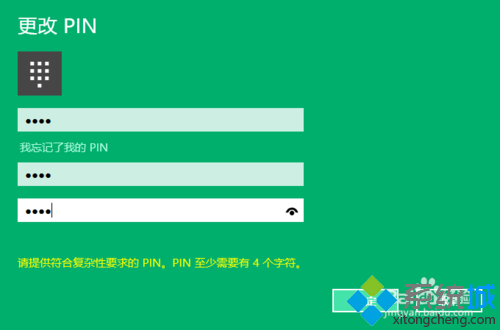
6、當下次進入系統需要輸入密碼時,我們便可以使用新的 PIN 碼來登入了。